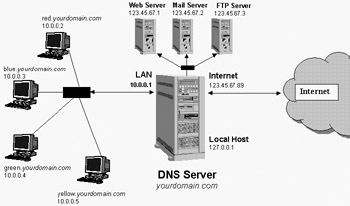Þegar tæki er tengt við þráðlaust net vistar það netstillingar sjálfgefið (SSID, dulkóðunartype, lykilorð) og notar síðar þessar stillingar til að tengjast sjálfkrafa við Wi-Fi. Í sumum tilfellum getur þetta valdið vandamálum: Til dæmis, ef lykilorðið var breytt í stillingum leiðarinnar, þá vegna misræmis milli vistaðra og breyttra gagna, geturðu fengið "Authentication error", "Netstillingar vistaðar á þessari tölvu uppfylla ekki kröfur þessa netkerfis" og svipaðar villur.
Þegar tæki er tengt við þráðlaust net vistar það netstillingar sjálfgefið (SSID, dulkóðunartype, lykilorð) og notar síðar þessar stillingar til að tengjast sjálfkrafa við Wi-Fi. Í sumum tilfellum getur þetta valdið vandamálum: Til dæmis, ef lykilorðið var breytt í stillingum leiðarinnar, þá vegna misræmis milli vistaðra og breyttra gagna, geturðu fengið "Authentication error", "Netstillingar vistaðar á þessari tölvu uppfylla ekki kröfur þessa netkerfis" og svipaðar villur.
Möguleg lausn er að gleyma Wi-Fi netinu (þ.e. eyða gögnum sem eru geymdar fyrir það frá tækinu) og tengja aftur við þetta netkerfi sem fjallað verður um í þessari handbók. Handbókin býður upp á aðferðir til Windows (þar með talið að nota stjórn lína), Mac OS, IOS og Android. Sjá einnig: Hvernig á að finna út Wi-Fi lykilorð þitt, Hvernig á að fela Wi-Fi net annarra í lista yfir tengingar.
- Gleymdu Wi-Fi neti í Windows
- Á Android
- Á iPhone og iPad
- Mac OS
Hvernig á að gleyma Wi-Fi netinu í Windows 10 og Windows 7
Til að gleyma Wi-Fi netstillingum í Windows 10 skaltu einfaldlega fylgja þessum einföldu skrefum.
- Farðu í Stillingar - Net og Internet - Wi-Fi (eða smelltu á tengingartáknið í tilkynningarsvæðinu - "Net- og internetstillingar" - "Wi-Fi") og veldu "Stjórna þekktum netum".

- Í listanum yfir vistaðar netkerfi skaltu velja netið sem breytur þú vilt eyða og smelltu á "Gleymdu" hnappinn.

Gjört, nú, ef nauðsyn krefur, geturðu tengst aftur á þetta netkerfi, og þú munt aftur fá aðgangsorðbeiðni, eins og þegar þú tengdist fyrst.
Í Windows 7 mun skrefið vera svipað:
- Farðu í net- og miðlunarstöðina (hægri smelltu á tengingartáknið - viðeigandi hlut í samhengisvalmyndinni).
- Í vinstri valmyndinni skaltu velja "Manage Wireless Networks".
- Í listanum yfir þráðlaus netkerfi skaltu velja og eyða Wi-Fi netinu sem þú vilt gleyma.
Hvernig á að gleyma þráðlausum stillingum með Windows stjórn lína
Í stað þess að nota stillingarviðmótið til að fjarlægja Wi-Fi netkerfið (sem breytist frá útgáfu til útgáfu á Windows) geturðu gert það sama með stjórn línunnar.
- Hlaupa skipunartilboðið fyrir hönd stjórnanda (í Windows 10 getur þú byrjað að slá "Command Prompt" í verkefnalistanum, þá hægrismelltu á niðurstöðuna og veldu "Hlaupa sem stjórnandi", í Windows 7 nota sömu aðferðina eða finndu stjórnvaldið Í venjulegu forritunum og í samhengisvalmyndinni skaltu velja "Hlaupa sem stjórnandi").
- Í stjórn hvetja, sláðu inn skipunina netsh wlan sýna snið og ýttu á Enter. Þess vegna birtast nöfn vistaðar Wi-Fi netkerfa.
- Til að gleyma netinu, notaðu stjórnina (skipta um netnafnið)
netsh wlan eyða prófíl nafn = "network_name"

Eftir það getur þú lokað stjórn lína, vistað net verður eytt.
Video kennsla
Eyða vistuð Wi-Fi stillingum á Android
Til að gleyma vistað Wi-Fi neti á Android símanum eða spjaldtölvunni skaltu nota eftirfarandi skrefin (valmyndaratriði geta verið örlítið mismunandi í mismunandi vörumerki skeljar og útgáfur af Android, en rökfræði aðgerðarinnar er sú sama):
- Farðu í Stillingar - Wi-Fi.
- Ef þú ert nú tengdur við netkerfið sem þú vilt gleyma skaltu smella bara á það og smella á "Eyða" í opnu glugganum.

- Ef þú ert ekki tengdur við netið sem þú vilt eyða skaltu opna valmyndina og velja "Vistuð netkerfi" og smelltu síðan á nafnið á netinu sem þú vilt gleyma og veldu "Eyða".

Hvernig á að gleyma þráðlausu neti á iPhone og iPad
Þrepin sem þarf til að gleyma Wi-Fi netinu á iPhone verða sem hér segir (athugaðu: aðeins netið sem er "sýnilegt" í augnablikinu verður fjarlægt):
- Farðu í stillingar - Wi-Fi og smelltu á stafinn "ég" til hægri á netheitinu.

- Smelltu á "Gleymdu þessu neti" og staðfestu eyðingu vistaðar netstillingar.

Mac OS X
Til að eyða vistaðar Wi-Fi netstillingar á Mac:
- Smelltu á tengingartáknið og veldu "Opna netstillingar" (eða farðu í "Kerfisstillingar" - "Netkerfi"). Gakktu úr skugga um að Wi-Fi netið sé valið í listanum til vinstri og smelltu á "Advanced" hnappinn.

- Veldu netið sem þú vilt eyða og smelltu á hnappinn með mínusmerkinu til að eyða því.

Það er allt. Ef eitthvað virkar ekki skaltu spyrja spurninga í athugasemdum, ég mun reyna að svara.